 |
 |
|
|
アフィリエイト情報の確認
アフィリエイト参加承認後、shareEDGEにログインし、Webサイト右上部にある 登録情報更新をクリックすると、shareEDGEユーザ アカウント情報にアフィリエイトに関する情報が表示されます。 アフィリエイト関連情報の見方 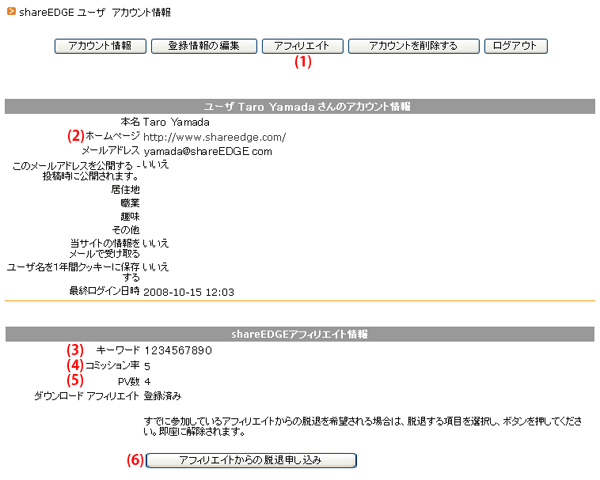 (1) アフィリエイト管理画面へ遷移します。 (2) アフィリエイト参加申込時に審査が行われたWebページURLが表示されます。 (3) 生成されたアフィリエイトリンクに埋め込まれる各アフィリエイトを識別するためのキーワードです。アフィリエイト側でこのキーワードを何かに設定する必要はありません。 (4) 販売製品に対する成果報酬のパーセンテージが表示されます。 (5) アフィリエイトが設置したアフィリエイトリンクがクリックされた回数を表示しています。 (6) [アフィリエイトからの脱退申し込み] ボタンを押すと、アフィリエイトを脱退します。脱退後、再度アフィリエイト登録した場合、以前の成果は反映されませんのでご注意下さい。 アフィリエイトリンクの生成
アフィリエイト承認後、shareEDGE ユーザアカウント情報メニューにある [アフィリエイト]ボタンをクリックすると以下のアフィリエイト管理画面が表示されます。
 [アフィリエイトリンク生成] ボタンをクリックすると、以下のアフィリエイトリンク生成画面が表示されます。各種検索条件を設定して製品の検索が行えます。 アフィリエイトリンク生成画面の見方 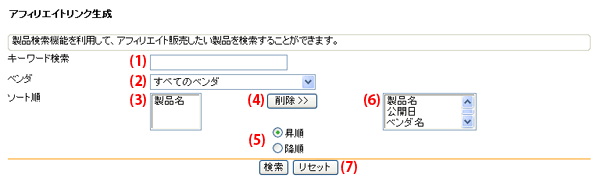 (1) 入力したキーワードを検索条件とします。キーワードの検索対象は製品名となります。 (2) 選択したベンダを検索条件とします。 (3) ソートを行う条件を指定します。ソート条件は複数設定可能です。複数設定した場合は上から順に優先されます。最低1つのソート条件の入力が必要です。デフォルトでは製品名となっています。 (4) (3)のソート条件欄で選択しているソート条件を削除します。 (5) ソート結果の昇順及び降順を選択します。 (6) (3)のソート条件欄へ選択したソート条件を追加します。任意のソート条件をクリックすると、(3)のソート条件欄へ自動で条件が追加されます。ソート条件には、以下10種類があります。 製品名、公開日、ベンダ名、コミッション、価格、ダウンロード件数、専門家度、遊び心度、個性的度、ユーザ関心度 (7) (1)と(2)を初期状態にリセットします。 アフィリエイトリンク生成 アフィリエイトリンク生成画面で、各条件を設定し[検索]を行うと、条件に合った製品がソートされリストされます。以下の画面は、キーワードに”Cleaner”を条件として検索を行った結果です。製品名にCleanerの文字列を含む製品がリストされています。 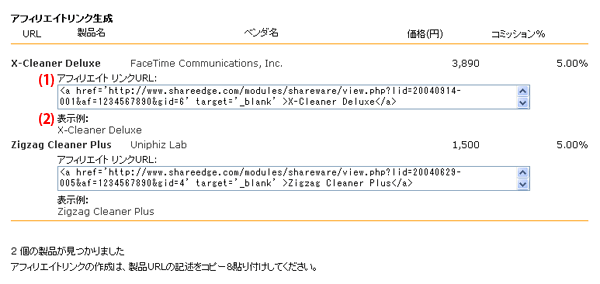 (1) アフィリエイトリンクURL: アフィリエイトが管理するWebページに埋め込むタグが表示されます。アフィリエイトはこの生成された文字列をご自分が管理するWebページの任意の位置に埋め込みます。 (2) 表示例: 生成されたアフィリエイトリンクURLを、管理するWebページに埋め込んだ後、Webブラウザで実際に表示される表示例です。アフィリエイトリンクURLの一部(表示部分)をご自分で変更し、任意の文字列や任意の画像を表示し、アフィリエイトリンクに設定することもできます。 アフィリエイトリンクの設置方法
アフィリエイトリンクの設置方法には、3つのパターンがあります。
1.生成されたアフィリエイトリンクURLをそのまま設置 ご自身の管理するWebページhtmlにある任意の文章内に、生成されたアフィリエイトリンクURL文字列をそのまま埋め込んで下さい。
― Webブラウザでの表示例 ―
私はスパイウェア対策としてX-Cleaner Deluxeを使っています。このソフトは… 2.表示する製品名を任意のテキストに変更して設置 ご自身の管理するWebページhtmlにある任意の文章内に、生成されたアフィリエイトリンクURL文字列の一部(製品名部分)を任意の文字列に変更し埋め込んで下さい。赤字部分を変更します。
【アフィリエイトリンクURL:変更前】 ― Webブラウザでの表示例 ―
私はスパイウェア対策としてコレを使っています。このソフトは… 3.表示する製品名を任意の画像に変更して設置 ご自身の管理するWebページhtmlの任意の箇所に、生成されたアフィリエイトリンクURL文字列の一部(製品名部分)を<img>タグの画像に変更し埋め込んで下さい。赤字部分を変更します。
【アフィリエイトリンクURL:変更前】 ― ブラウザ表示例 ―
※利用規約の範囲内で任意の画像を割り当てることができます。
 アフィリエイト売り上げの確認
アフィリエイト承認後、shareEDGE ユーザアカウント情報メニューにある [アフィリエイト] ボタンをクリックすると以下のアフィリエイト管理画面が表示されます。
 [アフィリエイト売り上げ] ボタンをクリックすると、以下のアフィリエイト売り上げ画面が表示され、アフィリエイトリンク経由での現在の販売状況が確認できます。  コミッション合計金額が、5,000円以上なるとコミッション料が支払われます。合計金額が5,000円に達しない場合は、翌月に繰り越されます。コミッション料は翌々月に15日までに支払いとなります。 アフィリエイト キーワードの追跡方法と注意点について
アフィリエイト情報の追跡は、クッキーを利用しています。これはサーバ上(shareEDGE)にできるかぎりユーザ情報を残さないように配慮するためです。
アフィリエイト情報は、ユーザが製品をダウンロードした時にクッキーに保存されます。 <課金されるまでの流れ> 1.アフィリエイトが設置したアフィリエイトリンクURLをユーザがクリックすると、shareEDGEの製品ページが表示されます。(生成したURLには、アフィリエイト各々を識別するキーワードが含まれています。) 2.ユーザがその製品のダウンロードを実行します。この時、アフィリエイトからの紹介でその製品をダウンロードしたことをユーザのクッキーに記録します。 【重要】 追跡は、ユーザがその製品をダウンロードした時点から始まります。この時点で直接購入された場合は、成果として記録されます。 3.その後、ユーザが製品を試用し購入する場合、再びshareEDGEの製品ページへ訪れます。同じ製品を表示した時点で、クッキーからそのユーザが以前にアフィリエイトに紹介された人だと判断します。ユーザが購入ボタンを押して購入すると、アフィリエイトにコミッションが課金されます。 <次のような順序の場合は課金されません> 1.アフィリエイトが設置したアフィリエイトリンクをクリックして、ユーザが製品ページから製品をダウンロードした。(この時点ではユーザのクッキーにはアフィリエイト情報が保存されます。) 2.後日、ユーザが別のサイトを経由、または、直接shareEDGEの製品ページに戻ってきて、同じ製品を"購入"ではなく再度ダウンロードした。(この時点でその製品のユーザ クッキーは解除されます。) 3.2の後日、shareEDGEから製品を購入した。(ユーザのクッキーにはアフィリエイト情報が無いため課金されません。) |
||
|
| |
|
|
